Как отредактировать полученное письмо в Microsoft Outlook
Гайд в разделе MS Office "Как отредактировать полученное письмо в Microsoft Outlook" содержит информацию, советы и подсказки, которые помогут изучить самые важные моменты и тонкости вопроса….
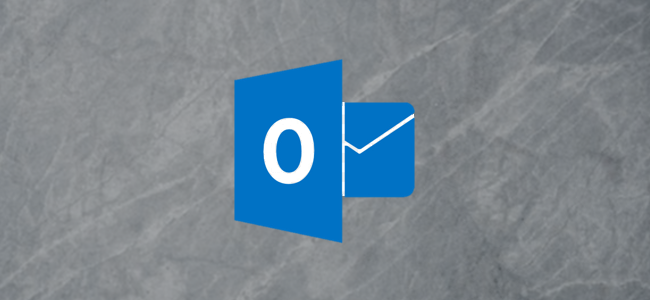
Тема и тело полученного электронного письма зависят от прихоти отправителя, но вы можете изменить строку темы на что-то лучшее или быстро и легко добавить заметки в текст с помощью Microsoft Outlook.
Вы когда-нибудь пересылали электронное письмо самому себе или создавали новую задачу вместо того, чтобы отмечать электронное письмо для отслеживания, чтобы вы могли добавлять к нему заметки? Может быть, вы перетащили электронное письмо в OneNote или Evernote, чтобы добавить к нему небольшой контекст?Или, возможно, вы просто тихо проклинали отправителя за то, что он не добавил полезную строку темы или вообще не добавил тему.
Так или иначе, полученные электронные письма иногда были бы более полезными, если бы вы могли изменить тему или добавлять к ним примечания. Но нет необходимости в неуклюжем процессе или стороннем программном обеспечении, потому что в Microsoft Outlook вы можете редактировать полученное электронное письмо.
Как изменить строку темы электронного письма
Чтобы изменить строку темы электронного письма, откройте письмо в Microsoft Outlook, дважды щелкнув его. Оттуда поместите курсор на строку темы и начните вводить текст.
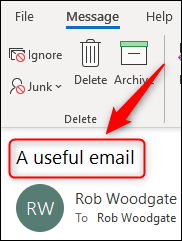
Когда вы закончите, нажмите кнопку «Сохранить» и закройте письмо.
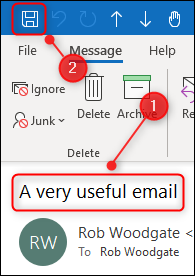
Вот и все – никаких настроек, которые нужно изменить, никаких кнопок для нажатия, никаких меню для навигации. Просто откройте письмо и введите тему.
Как редактировать текст электронного письма
Редактировать текст электронного письма в Microsoft Outlook почти так же просто, как редактировать строку темы.
Откройте письмо, дважды щелкнув его, затем выберите Действия & gt, Изменить сообщение на ленте.
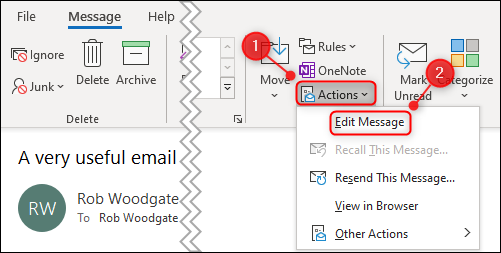
Теперь поместите курсор в тело письма и добавьте текст или отредактируйте существующий текст. Когда вы закончите, нажмите кнопку «Сохранить» и закройте письмо.
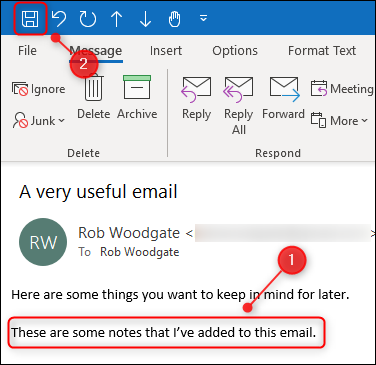
Вот и все. Вы можете редактировать любое электронное письмо в Microsoft Outlook, независимо от того, кто его отправил и в какой папке оно находится.
